
Ultima actualizare la

Apple face relativ nedureroasă eliberarea spațiului de stocare pe Mac datorită setărilor automate. Cu toate acestea, puteți șterge fișiere manual.
Auzi des despre cum să economisești spațiu de stocare iPhone sau Apple Watch, dar nu neapărat Mac. Deși computerele tind să fie puțin mai generoase decât dispozitivele mobile atunci când vine vorba de disponibilitatea stocării, există momente în care este necesar să eliberați spațiu. Iată diferite moduri de a elibera spațiul de stocare pe Mac.
Gestionați stocarea
Unitățile de stocare au devenit mult mai eficiente de-a lungul anilor, la fel ca instrumentele software disponibile care ajută în același mod. Pe Mac, Apple oferă diverse instrumente pentru a maximiza spațiul de stocare local, oferind în același timp compatibilități iCloud. Totul începe cu funcția de stocare optimizată automată pe macOS.
Când este activat, instrumentul oferă diferite funcții, inclusiv:
- Mută fișierele, fotografiile, filmele, atașamentele de e-mail și alte fișiere care nu sunt utilizate adesea pe computer pe iCloud.
- În ciuda deplasării automate a fișierelor către iCloud, veți găsi fișierul în locația inițială. Când accesați fișierul, fișierul se descarcă automat în locația inițială.
- Fișierele utilizate recent rămân pe Mac, împreună cu versiunile optimizate ale fotografiilor.
Economisiți spațiu automat
Pentru a incepe:
- Alege Pictograma Apple în partea stângă sus a barei de meniu.
- Selectați Despre acest Mac din meniul derulant.
- Apasă pe Fila de stocare.
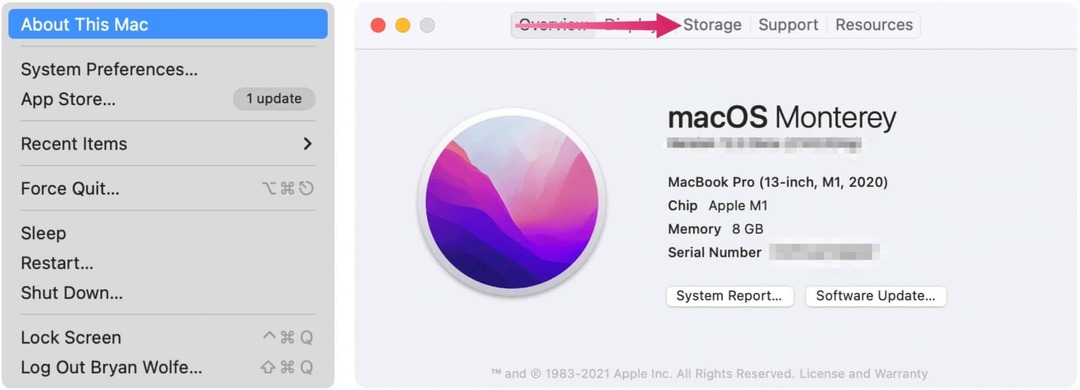
Veți vedea o estimare a spațiului de stocare utilizat pe computerul dvs. pe categorii pe următorul ecran. Puteți vedea mai multe detalii mutând indicatorul peste fiecare segment.
Apoi, faceți clic pe Administra.
De acolo, puteți regla patru setări care vor maximiza spațiul de stocare pentru Mac: Stocați în iCloud, Optimizați stocarea, Goliți Coșul de gunoi automat și Reduceți dezordinea.
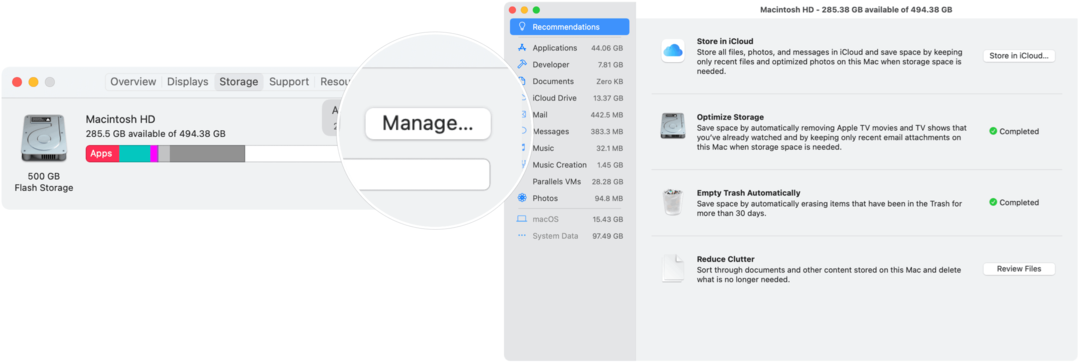
- Stocați în iCloud mută automat fișierele utilizate rar pe iCloud. Când sunt deschise, acestea se vor descărca din nou pe computer. Cel mai mult îți va plăcea să ai nevoie de abonament iCloud plătit să aveți suficient spațiu de stocare online pentru a efectua această sarcină.
- Optimizați stocarea elimină filmele și emisiunile TV de la Apple TV pe care le-ați vizionat deja pe Mac și păstrează, de asemenea, numai cele mai recente atașamente de e-mail de pe computer.
- Goliți Coșul de gunoi automat elimină articolele șterse după ce sunt în Coșul de gunoi mai mult de 30 de zile.
- Reduceți dezordinea vă oferă acces instantaneu la documente și alt conținut stocat pe Mac, facilitând ștergerea a ceea ce mai aveți nevoie.
Mai multe despre Reduce Clutter
Tot ceea ce este stocat pe computerul Mac este aranjat pe categorii în secțiunea Reduce Clutter. Aceste categorii includ Aplicații, Dezvoltator (dacă este cazul), Documente, iCloud Drive, Mail, Mesaje, Muzică, Creație muzicală și Fotografii. Puteți detalia în fiecare categorie pentru a găsi fișiere de șters - Faceți clic dreapta pe orice element pentru al șterge.
Secțiunea Reduce dezordine arată, de asemenea, macOS și date de sistem; nu puteți șterge aceste fișiere din această locație.
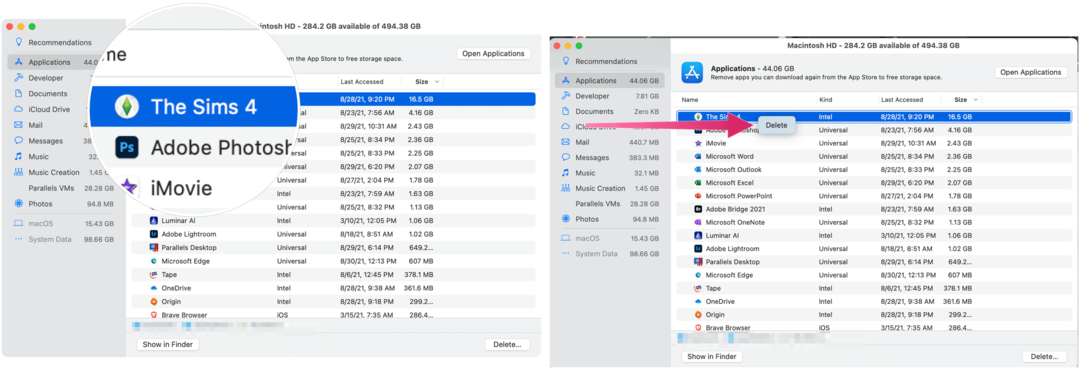
Alte opțiuni pentru eliberarea spațiului de stocare pe Mac
Cu macOS Sierra și versiunile ulterioare, Mac-ul dvs. șterge automat și următorul tip de fișiere:
- Detectează descărcări duplicate în Safari, păstrând doar cea mai recentă versiune a descărcării
- Vă reamintește să ștergeți programele de instalare a aplicațiilor folosite
- Elimină fonturile, limbile și dicționarele vechi care nu sunt utilizate
- Șterge cache-urile, jurnalele și alte date inutile atunci când este nevoie de spațiu de stocare
De asemenea, Apple recomandă efectuarea următoarelor sarcini pentru a șterge manual stocarea:
- Eliminați muzică, filme și alte materiale media, după cum este necesar.
- Examinați folderul Descărcări și eliminați elementele pe care nu le mai doriți.
- Mutați fișierele pe un dispozitiv de stocare extern, după cum este necesar.
- Comprimați fișierele de pe Mac.
- În cele din urmă, ștergeți e-mailul care nu mai este necesar.
- În aplicația Mail, alegeți Cutia poștală> Ștergeți e-mailurile nedorite. Dacă nu mai aveți nevoie de e-mailul din cutia poștală Coșul de gunoi, alegeți Căsuța poștală> Ștergeți articolele șterse.
Mult de văzut
Apple face relativ dureroasă eliminarea conținutului de pe Mac de care nu mai aveți nevoie și eliberarea spațiului de stocare. În acest fel, puteți adăuga lucruri distractive, cum ar fi mai mult conținut muzical și video.
Cum se șterge memoria cache Google Chrome, cookie-urile și istoricul navigării
Chrome face o treabă excelentă de a stoca istoricul de navigare, memoria cache și cookie-urile pentru a optimiza performanța browserului dvs. online. Așa este cum să ...
Potrivirea prețurilor în magazin: Cum să obțineți prețuri online în timp ce faceți cumpărături în magazin
Cumpărarea în magazin nu înseamnă că trebuie să plătiți prețuri mai mari. Datorită garanțiilor de potrivire a prețurilor, puteți obține reduceri online în timp ce faceți cumpărături în ...
Cum să faceți cadou un abonament Disney Plus cu un card cadou digital
Dacă v-ați bucurat de Disney Plus și doriți să îl împărtășiți cu alții, iată cum să cumpărați un abonament cadou Disney + pentru ...
Ghidul dvs. pentru partajarea documentelor în Documente Google, Foi de calcul și Prezentări
Puteți colabora cu ușurință cu aplicațiile web de la Google. Iată ghidul dvs. pentru partajarea în Documente, Foi de calcul și Prezentări Google cu permisiunile ...



